
תוכן עניינים:
- שלב 1: חומרים דרושים
- שלב 2: חוטי הלחמה למתג ההפעלה/כיבוי
- שלב 3: חבר את החוטים למתאם שקע החבית
- שלב 4: חוטי מתאם חבית הלחמה לחבית ללוח ההדק של סרוו
- שלב 5: הלחמה של הפעלת/כיבוי הלחמה ללוח ההפעלה של סרוו
- שלב 6: הלחמה כותרת בעלת 3 פינים ללוח ההפעלה של סרוו
- שלב 7: בדוק את המנוע
- שלב 8: חזור אוטומטית למיקום ההתחלה
- שלב 9: הרכיב את המנוע למסגרת גונג
- שלב 10: התאם את נקודת ההתחלה של הרוטור
- שלב 11: חבר את דג המנוע למנוע
- שלב 12: בדוק את הרובוט גונג שלך
- שלב 13: הגדרת Wemo ו- IFTTT
- שלב 14: הגדרת הדואר האלקטרוני (חלק א: הפעלה)
- שלב 15: הגדרת הדואר האלקטרוני (חלק ב ': כיבוי מושהה)
- שלב 16: שנה את כתובת הדוא"ל IFTTT המפעילה את Wemo
- שלב 17: הגדרת התראת דוא"ל אוטומטית / טריגר
- מְחַבֵּר John Day [email protected].
- Public 2024-01-30 09:16.
- שונה לאחרונה 2025-01-23 14:46.



בואו לבנות גונג מוזיקלי רובוטי המופעל באמצעות דוא"ל. זה מאפשר לך להגדיר התראות דוא"ל אוטומטיות לכיבוי הגונג … (באמצעות SalesForce, Trello, Basecamp …)
הצוות שלך לעולם לא ישכח "GONGGG" כאשר קוד חדש יוצא, עסקה נסגרת או כשארוחת הצהריים מוכנה!
אין לך זמן לעשות DIY? בקר באתר www.robotgong.com והירשם לרכישת אחד.
שלב 1: חומרים דרושים
אנחנו נצטרך…
שלב 2 עד 8: הגדרת המנוע החשמלי
- 1x לוח הדלקות סרוו של Sparkfun
- מנוע סרוו 1x (השתמשתי ב- HS-625MG)
- 1x מתג הפעלה/כיבוי
- 1 x אספקת חשמל 5V
- 1x מתאם שקע חבית נקבה
- 1x קטע בן 3 פינים של כותרת גברית ניתנת לחיזוק
- 1x גליל הלחמה (אני משתמש בלי עופרת כמו זה)
- 2x חוטי חיבור חשמליים בצבעים שונים
-
כלים…
- ברזל הלחמה
- מברג קטן
- חשפן חוטים
- (אופציונלי) יד שלישית כדי לעזור להחזיק דברים כשאנחנו מלחמים
שלב 9 עד 12: חיבור מנוע ל- GONG
- 1x 12 "GONG, פטיש ומעמד
- 2x קשרים בגודל בינוני (קבל יותר אם אתה נוטה לשגיאה כמוני)
- 1x 3M מדבקות דו צדדיות פיקוד
- (אופציונלי) מארז פרוייקט אלקטרוני 1x להחזיק את הלוח והמעגלים
-
כלים…
מקדחה חשמלית ליצירת חור במזרן (הנה המקדח האהוב עליי ביותר, אם כי מוגזם לגמרי)
שלב 13 עד 17: הגדרת הטריגר לדוא"ל
- 1x תקע חכם Wemo
- חשבון משתמש IFTTT
שלב 2: חוטי הלחמה למתג ההפעלה/כיבוי
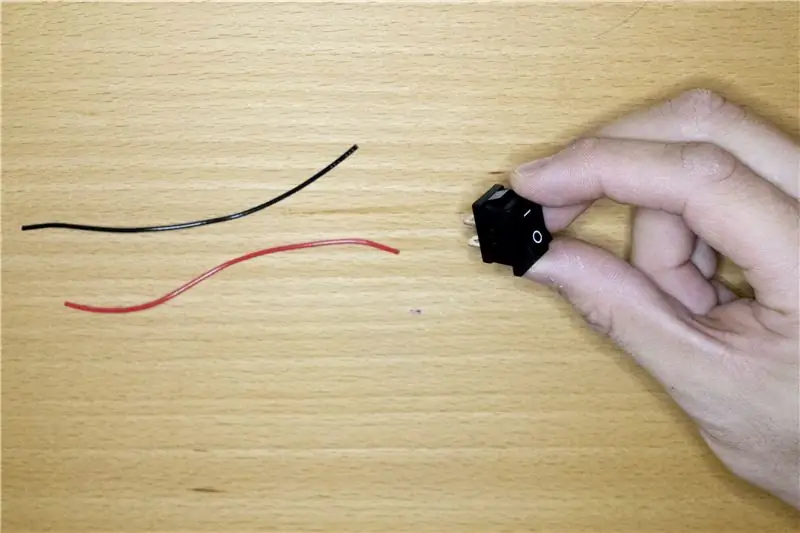

חותכים שני חוטי חיבור חשמל בצבעים שונים והלחמם אותם למתג ההפעלה/כיבוי.
אם מעולם לא הלחמת בעבר, בדוק את ההדרכות הבאות: סרטון הדרכה 1; סרטון הדרכה 2; הדרכה להוראות.
שלב 3: חבר את החוטים למתאם שקע החבית

השתמש במברג קטן לחיבור שני חוטי חיבור חשמליים נוספים בצבעים שונים למתאם שקע החבית הנשי.
שלב 4: חוטי מתאם חבית הלחמה לחבית ללוח ההדק של סרוו



כעת הלחם את הקצוות החופשיים של חוטי מתאם שקע החבית לרפידות ה- VCC ו- GND בלוח ה- Servo Trigger Servo. תוכל לציין שתי קבוצות של VCC/GND בצדדים מנוגדים של הלוח - לא משנה לאיזה צד תבחר להלחם מכיוון ששניהם יעבדו.
הקפד שהחוטים יגיעו בחלק העליון של לוח המעגלים, והלחמה בצד האחורי. אני ממליץ שהחוט האדום יופנה ל- VCC והחוט השחור ל- GND כרגיל.
שלב 5: הלחמה של הפעלת/כיבוי הלחמה ללוח ההפעלה של סרוו


הלחם את הקצוות החופשיים של חוטי החשמל של מתג ההפעלה/כיבוי ללוח ההדק Servo IN ו- GND Sparkfun.
שוב, וודא שהחוטים יגיעו בחלק העליון של לוח המעגלים והלחמה בצד האחורי. אני ממליץ שהחוט האדום יופנה ל- IN והחוט השחור ל- GND כרגיל.
שלב 6: הלחמה כותרת בעלת 3 פינים ללוח ההפעלה של סרוו


השתמש בסכין כלי לחיתוך כותרת בעלת 3 סיכות מכותרות ההתרחקות. הלחם אותו על 3 הרפידות בקצה לוח Sparkfun Servo Trigger. זה יעזור לחבר את מנוע הסרוו שלנו מאוחר יותר.
שלב 7: בדוק את המנוע


כעת אנו מוכנים לבדוק את הגדרת לוח ההפעלה של סרוו ולראות אם הוא יניע את המנוע שלנו.
- חבר את חוטי החשמל של מנוע סרוו לכותרת 3 הפינים בלוח. יישר את החוט הצהוב ל- SGI; חוט אדום ל- VCC; חוט שחור ל- GND.
-
כוונן את הטרמפוטים (ברגי A, B, C לבנים) בלוח ה- Servo Trigger Servo:
- A קובע את המיקום בו מנוע הסרוו יושב בזמן שמתג ההפעלה/כיבוי פתוח. סובב את A לגמרי נגד כיוון השעון.
- B קובע את המיקום שאליו מנוע הסרוו נע כאשר מתג ההפעלה/כיבוי סגור. סובב את B עם כיוון השעון, כך שהמנוע יזוז 90 מעלות שלמות ממיקום ההתחלה שלו.
- T קובע את הזמן הנדרש כדי להגיע מ- A ל- B וחזרה. הגדר את T לאמצע.
- (אל תהסס לשחק עם הגדרות אלה לאחר שתאשר שההגדרה של המנוע/הלוח פועלת.)
- וודא כי מתג ההפעלה/כיבוי נמצא במצב OFF.
- חבר את ספק הכוח 5V למתאם שקע החבית כדי להפעיל את הלוח.
- כעת העבר את מתג ההפעלה/כיבוי למצב ON (בדוק) ובדוק אם המנוע נע 90 מעלות שלמות. העבר אותו חזרה למצב כבוי ובדוק אם הוא יחזור למצב ההתחלה שלו.
- נתק את אספקת החשמל.
שלב 8: חזור אוטומטית למיקום ההתחלה

כעת אנו הולכים לשנות את אופן השליטה בלוח ההפעלה של Servo Servo Sparkfun על המנוע.
כפי שראית בשלב הקודם, המנוע חוזר כעת למצב ההתחלה שלו כאשר אנו מכבים את המתג למצב כבוי. במקום זאת, אנו רוצים שהמנוע יחזור אוטומטית מבלי שנצטרך לסובב את המתג. זה יאפשר לנו להשאיר את המתג במצב ON ולתת לאספקת החשמל של Wemo להפעיל את המנוע (עוד על דברים של Wemo בהמשך …)
לשם כך: פשוט הלחם סגור את מגשרים הלחמה SJ1 בחלק האחורי של לוח ההפעלה של סרפפון Fun. זוהי הדרכה נהדרת בנושא מגשרים הלחמה / סגירה.
כעת כאשר המתג מופעל, מנוע הסרוו יעבור מ- A ל- B בעצמו.
חבר את ספק הכוח חזרה ובדוק.
שלב 9: הרכיב את המנוע למסגרת גונג


נתק את המנוע אם הוא עדיין מחובר ללוח ההדק.
מקם את המנוע בסרגל העליון של מסגרת הגונג, כשהרוטור ניצב לפני השטח של הגונג. מעט מחוץ למרכז מנקודת המרכז של הגונג (זה מאפשר לפטיש לפגוע במרכז ברגע שאנו מחברים אותו לרוטור). לבסוף, ודא שהרוטור יכול להסתובב בחופשיות מבלי לפגוע במסגרת (עם קרן זרוע בצורת X מחובר).
על מנת לאבטח את המנוע במקומו, תחילה הדביקו מדבקה דו צדדית בין המנוע למסגרת. לאחר מכן צרף רוכסן כדי לאבטח אותו למסגרת הגונג.
שלב 10: התאם את נקודת ההתחלה של הרוטור

לפני חיבור הפטיש לרוטור בצורת X, בואו לוודא שנקודת ההתחלה של הרוטור היא המקום בו אנו רוצים אותו.
- חבר את המנוע חזרה ללוח ה- Servo Trigger של Sparkfun.
- חבר גם את אספקת החשמל ללוח ההדק. המנוע יעבור אוטומטית למיקום ההתחלה שלו.
- רוטור ה- X צריך לשבת שטוח על הקרקע כתנוחת המוצא. במילים אחרות, עליך לקרוא את x (לא +) על ידי התבוננות בו מהצד. אם הרוטור אינו נמצא במיקום הרצוי, נתק את הבורג המרכזי על המנוע/הרוטור, נתק את הרוטור מהמנוע (החזק יד על המנוע כך שלא יזוז) והצמד אותו מחדש ברצוי עמדה.
- נתק את המנוע מלוח ההדק.
שלב 11: חבר את דג המנוע למנוע

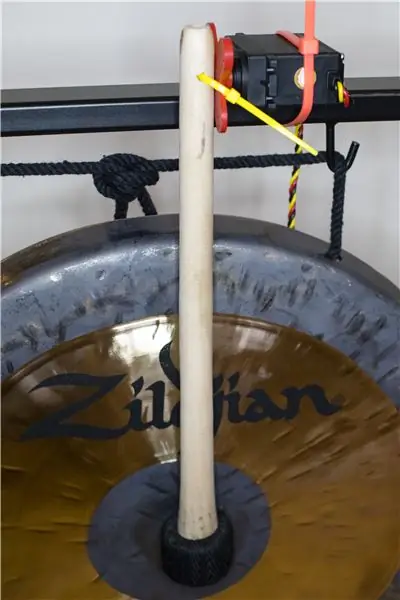
- הניחו את הפטיש מול משטח הרוטור. לאחר מכן התאם את המיקום האנכי של הפטיש כך שהראש (אזור מרופד בו פגענו בגונג) יהיה ממש במרכז הגונג.
- סמנו בעיפרון את המקום בו הפלט נוגע במרכז הרוטור. כאן אנו הולכים לקדוח חור לחיבור הפטיש למנוע.
- לקדוח חור דרך הפטיש בנקודה המסומנת. השתמש במקדח שקוטרו דומה לקשר הרוכסן שבו אתה מתכוון להשתמש כדי להצמיד אותו לרוטור.
- חבר את פטיש הגונג לרוטור באמצעות רוכסן לכל תמונה למעלה. רוכסן עובד טוב יותר מאשר הברגת הפטיש למנוע מכיוון שהוא מאפשר תנועה גמישה יותר, ומחקה פגיעה טבעית בגונג.
שלב 12: בדוק את הרובוט גונג שלך

חבר את המנוע בחזרה ללוח ההדק. בדוק את הרובוט גונג על ידי הפעלת המתג למצב ON.
בתור שלב אופציונלי, אתה יכול לשים את כל הרכיבים החשמליים במארז ולהדביק אותו לצד הגונג. זה שומר על דברים מסודרים. ישנן הדרכות רבות כיצד לעצב מארז: הנה אחת.
שלב 13: הגדרת Wemo ו- IFTTT

כעת אנו מוכנים להגדיר את טריגר הדוא ל שיפעיל את הגונג.
-
התקן את התקע החכם Wemo שלך לפי ההוראות הכלולות של Belkin.
- לאחר מכן חבר את ספק הכוח של הגונג שלך לתקע החכם Wemo
- אתה יכול לבדוק את ההתקנה על ידי לחיצה ידנית על לחצן ההפעלה של Wemo. הגונג שלך אמור להיעלם בכל פעם שתקע ה- Wemo נדלק.
- הירשם לחשבון בכתובת ifttt.com וודא שהוא פועל גם בכתובת https://platform.ifttt.com (שם נבנה יישומון ההדק שלנו). אין צורך בחשבון בתשלום/שותף למטרותינו.
- חבר את התקע החכם Wemo שלך לחשבון IFTTT שלך בהתאם להוראות אלה.
שלב 14: הגדרת הדואר האלקטרוני (חלק א: הפעלה)
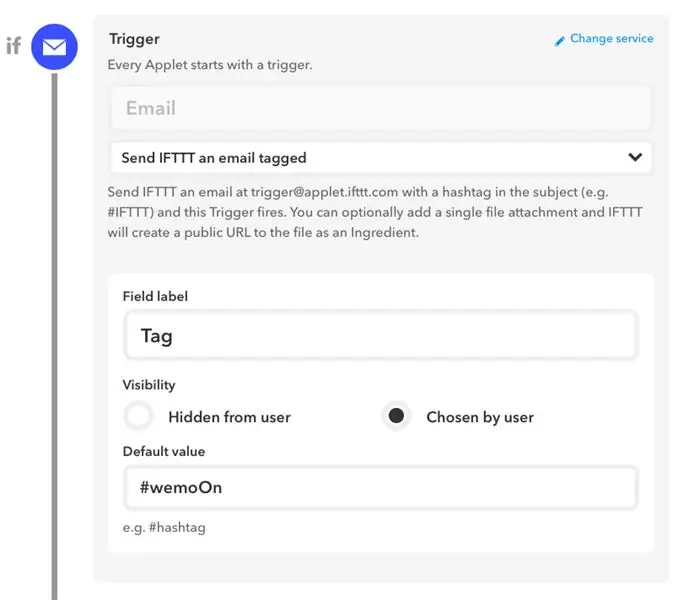
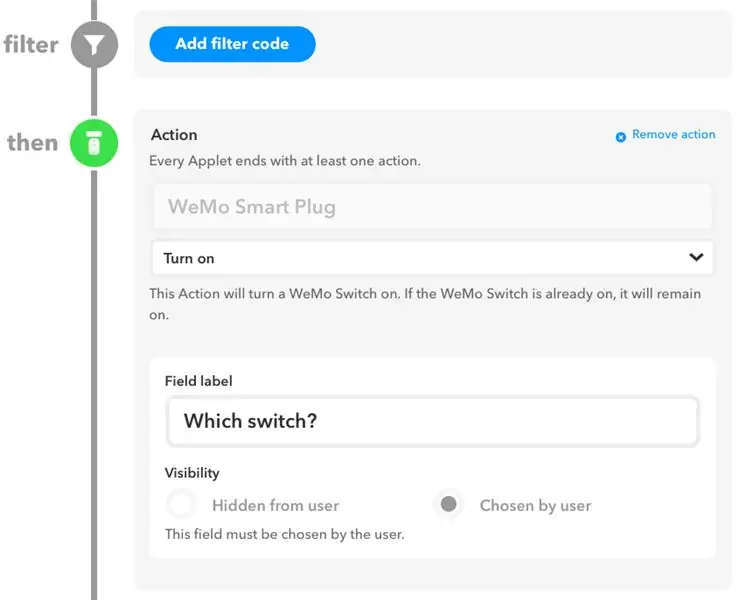
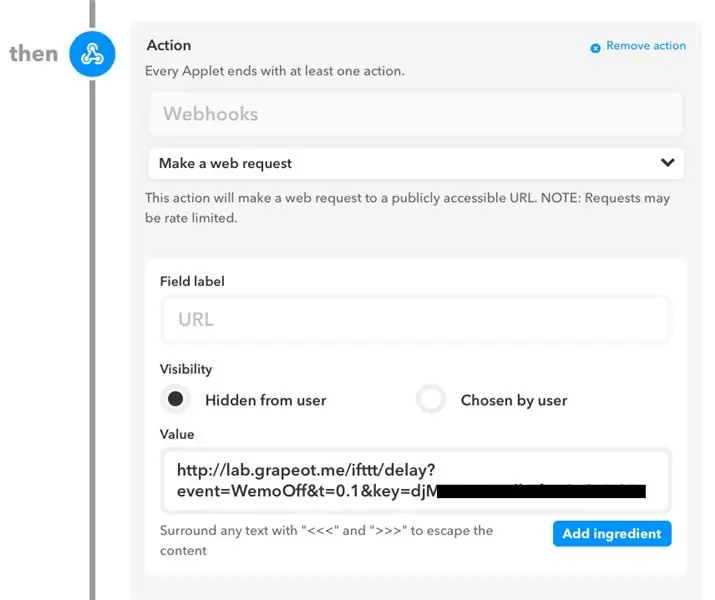
- עבור אל https://ifttt.com/services/maker_webhooks/setting… ומצא את המפתח שלך, שהוא החלק האחרון של כתובת האתר לאחר "…/use/" - נזדקק למפתח זה בהמשך להלן.
- עבור אל https://platform.ifttt.com/maker/ ולחץ על "יישומון חדש"
- בתור טריגר, בחר "דוא"ל" ו"שלח ל- IFTTT הודעת אימייל המתויגת ". לאחר מכן הגדר את ערך התג ל- #WemoOn
- לאחר מכן הוסף פעולה, בחר "תקע חכם Wemo" כשירותים ו"הפעל "כפעולה.
-
לבסוף הוסף פעולה שנייה, בחר "Webhooks" כשירותים ו"הגשת בקשת אינטרנט "כפעולה.
- הגדר את תווית שדה כתובת האתר ל: https://lab.grapeot.me/ifttt/delay?event=WemoOff&t=0.1&key= המפתח שלך משלב 1 למעלה
- הגדר את תווית השדה סוג תוכן לטקסט/רגיל
- שמור את היישומון לאחר שתסיים.
- לחץ על "הפעל אותו ב- IFTTT.com" והפעל
הערה: כתובת האתר בשלב 4 מאפשרת לנו לבקש משירות אינטרנט לכבות את ה- Wemo Smartplug שלנו לאחר עיכוב. מידע נוסף מהחבר שלנו כאן:
שלב 15: הגדרת הדואר האלקטרוני (חלק ב ': כיבוי מושהה)
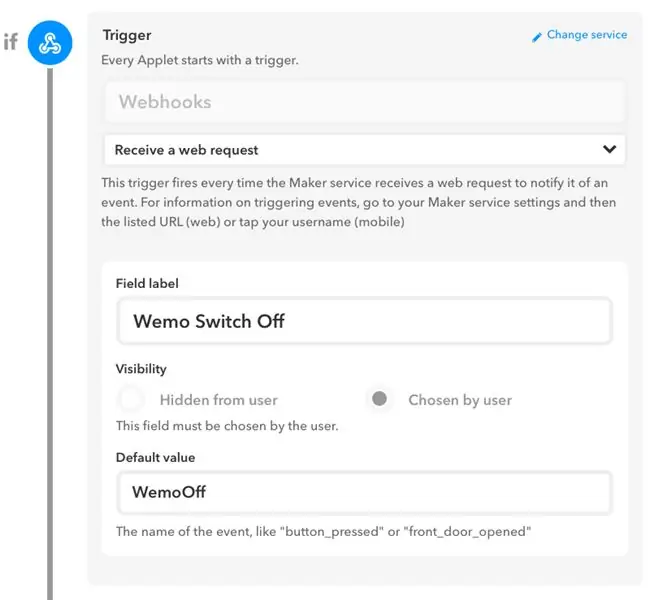
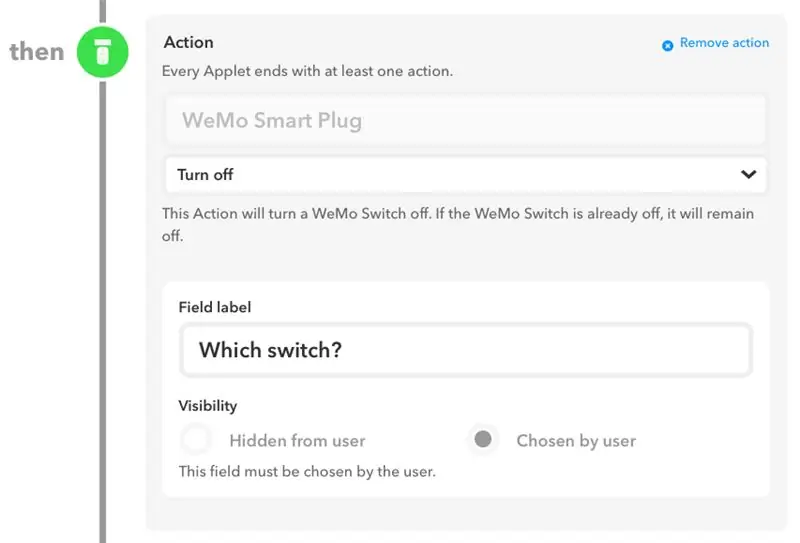
ברגע שהדק הדואר האלקטרוני שלנו הפעיל את התקע החכם של Wemo, והפטיש פגע בגונג, כעת אנו נכבה את ה- Wemo. זה ידרוש יישומון שני.
- עבור אל https://platform.ifttt.com/maker/ ולחץ על "יישום חדש"
- בתור Trigger, בחר "Webhooks" כשירות ו"שלח בקשת אינטרנט ". לאחר מכן הקלד את ערך ברירת המחדל כ- "WemoOff".
- כפעולה, בחר "Wemo Plug Plug" כשירות ו"כיבוי "כפעולה.
- שמור את היישומון לאחר שתסיים.
- לחץ על "הפעל אותו ב- IFTTT.com" והפעל
Wemo שלנו מוגדר כעת להידלק ולכבות לאחר עיכוב ברגע שאנו שולחים דוא"ל ל- IFTTT, באמצעות כתובת הדוא"ל המשויכת לחשבון המשתמש IFTTT שלנו. נסה זאת על ידי שליחת דוא"ל אל [email protected] עם שורת הנושא "#WemoOn". ודא שכתובת הדוא"ל היוצאת שלך היא זו המשמשת להגדרת חשבון IFTTT. התקע החכם Wemo אמור להידלק ולכבות לאחר עיכוב קצר. אל תהסס לחבר את הגונג לאפקט קול נוסף:)
שלב 16: שנה את כתובת הדוא"ל IFTTT המפעילה את Wemo
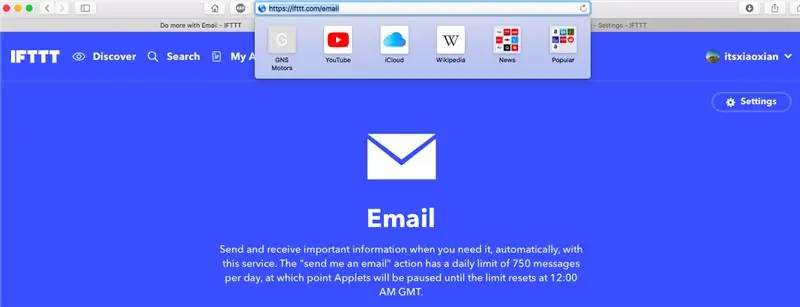
ייתכן שתרצה שכתובת דוא"ל אחרת תפעיל את היישומון המבוסס על דוא"ל IFTTT שלנו. לדוגמה, ייתכן שתרצה ש- SalesForce או CRM אחר ישלח בדוא"ל ישירות [email protected] ויצא לדרך על מערכת הגונג שלנו. דוא"ל זה יהיה שונה מדוא"ל חשבון המשתמש שלנו.
כדי לשנות את כתובת הדוא"ל ש- IFTTT מזהה כגורם לפעולה, פשוט עבור אל https://ifttt.com/email ולחץ על "הגדרות".
שלב 17: הגדרת התראת דוא"ל אוטומטית / טריגר
סוף סוף אנו נמצאים בשלב של הקמת אירוע הדוא ל האוטומטי שיפעיל את מערכת הגונג שלנו. בואו נבחן כמה אפשרויות:
-
חגג מכירות: כבה הודעת דוא ל בעת המרת הפניה או סגירת הזדמנות ב- SalesForce.
- לשם כך, הגדר כלל זרימת עבודה של Salesforce שיפעיל הודעת דוא"ל בעת המרת הפניה. וודא שתבנית הדוא"ל שלך שולחת את הדוא"ל אל [email protected] עם שורת הנושא "#WemoOn".
- להלן הדרכה כללית כיצד להפעיל הודעת דוא"ל אוטומטית ב- SalesForce באמצעות כללי זרימת עבודה. שוב, וודא שכתובת הדוא"ל של השולח מ- SalesForce מוגדרת ככתובת ה- Applet של דוא"ל IFTTT שלך, אחרת IFTTT לא תדע מה לעשות.
-
חוגגים משימה שהושלמה: כבו הודעת דוא ל כאשר הפרויקט או המשימה הושלמו.
- לשם כך תוכל להשתמש בשירות כגון Zapier ולשלוח דוא"ל כאשר אירוע ספציפי קורה בכלי ניהול הפרויקטים שלך.
- לדוגמה, Trello - Zap Email יכול לשלוח דוא"ל בכל פעם שמשימת Trello מועברת לעמודה Complete.
אלה רק כמה רעיונות. מה שבנינו הוא רובוט GONG שניתן להפעיל באמצעות מייל. מתי וכיצד נשלחת הדוא ל האוטומטי שלך הוא כרטיס wild. לחיים!
מוּמלָץ:
תצוגת מנויים ל- YouTube של 5 $ DIY באמצעות ESP8266 - אין צורך בקידוד: 5 שלבים

תצוגת מנויים ל- YouTube של 5 $ DIY באמצעות ESP8266 - אין צורך בקידוד: בפרויקט זה אראה לך כיצד תוכל להשתמש בלוח ה- ESP8266 Wemos D1 Mini של כל ערוץ YouTube עבור פחות מ -5 $
הרחבת אתרים של Chrome - אין צורך בניסיון קודם בקידוד: 6 שלבים

הרחבת אתרים של Chrome - אין צורך בניסיון קודם בקידוד: תוספי Chrome הם תוכניות קטנות שנבנו כדי לשפר את חוויית הגלישה של משתמשים. למידע נוסף על תוספי כרום, בקר בכתובת https://developer.chrome.com/extensions. כדי ליצור תוסף אינטרנט של Chrome, יש צורך בקידוד, לכן כדאי מאוד לבדוק את HT
שלט רחוק SMS אמין, מאובטח וניתן להתאמה אישית (Arduino/pfodApp) - אין צורך בקידוד: 4 שלבים

שלט רחוק SMS אמין, מאובטח, הניתן להתאמה אישית (Arduino/pfodApp) - אין צורך בקידוד: עדכון 6 ביולי 2018: גרסת 3G/2G של פרוייקט זה, באמצעות SIM5320, זמינה כאן עדכון: 19 במאי 2015: השתמש בספריית pfodParser גרסה 2.5 או גבוה יותר. זה פותר בעיה מדווחת של לא לאפשר מספיק זמן להתחבר למגן
פקדים מותאמים אישית של Redbear BLE Nano V2 עם PfodApp - אין צורך בקידוד: 6 שלבים

פקדים מותאמים אישית של Redbear BLE Nano V2 עם PfodApp - אין צורך בקידוד: עדכון: 15 בספטמבר 2017 - הוראה זו עודכנה לשימוש בגירסה העדכנית ביותר של RedBear BLE Nano, V2. הגרסה הקודמת של מדריך זה, אשר התמקדה ב- RedBear BLE Nano V1.5 זמינה כאן. עדכון 15 בנובמבר - 2017 אז
פקדים מותאמים אישית של Adafruit Feather NRF52, אין צורך בקידוד: 8 שלבים (עם תמונות)

Adafruit Feather NRF52 פקדים מותאמים אישית, אין צורך בקידוד: עדכון 23 באפריל 2019 - למזימות תאריך/שעה באמצעות Arduino millis בלבד () ראו Arduino תאריך/שעה תכנון/רישום באמצעות Millis () ו- PfodApp pfodDesigner V3.0.3610+ שנוצר בחינם השלם רישומי ארדואינו לשרטוט נתונים מול תאריך/שעה
